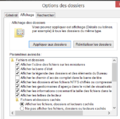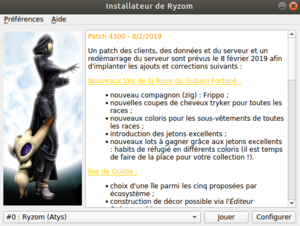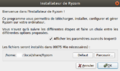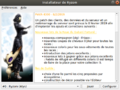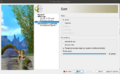De EncyclopAtys
m (→Via Steam) |
(→Client statique) |
||
| Ligne 120 : | Ligne 120 : | ||
Ryzom (où est ryzom_installer.ini)<br /> | Ryzom (où est ryzom_installer.ini)<br /> | ||
ryzom_live clients pour Atys, créé par l'utilisateur | ryzom_live clients pour Atys, créé par l'utilisateur | ||
| + | |||
| + | |||
| + | |||
| + | |||
| + | |||
| + | |||
| + | ---------------------------------------------------------------------- | ||
Version du 11 juin 2019 à 20:43
Il y a 3 façons d'installer Ryzom
- l'officielle, avec l'installateur Ryzom (en v5 en juin 2019), qui permet de gérer facilement divers profils.
- via Steam
- en client statique (sans l'installeur).
Sommaire
Officielle
Même si l'on installe Ryzom dans un autre dossier, ryzom_installer.ini reste toujours au même endroit (le dossier par défaut):
- Windows C:\Users\name\AppData\Local\Ryzom
- Linux /home/name/.local/share/Ryzom
- Mac ~/Library/Application Support/Ryzom
• Na pas décompresser manuellement les fichiers compressés 7z. • Ne pas modifier ryzom_live_data.7z et ryzom_live_client_win32.7z (ou ryzom_live_client_win64.7z).
Le dossier à sauver: save
L'emplacement diffère selon les systèmes
- Windows: dans C:\Users\<your name>\AppData\Roaming\Ryzom\<profile id> :
- client.log
- dossier cache (on peux l'effacer sans danger, en cas d'anomalie)
- dossier save à sauver! Notons:
- keys_nomperso.xml rassemble les raccourcis claviers et les macros
- groups_nomperso.xml les groupes d'armures/bijoux...
- landmarks_nomperso.xml les marques de la carte, par continent
- log_nomperso.xml les logs du chat (si activé)
- Linux
- Mac
Windows
Par défaut:
- les programmes (dont ryzom_installer_qt_r.exe) sont en C:\Users\name\AppData\Local\Ryzom
- les profils sont toujours à C:\Users\<your name>\AppData\Roaming\Ryzom\<profile id>
- le dossier AppData est caché.
Pour naviguer (AppData étant caché), il y a 3 possibilités:
- Ouvrir l’explorateur de windows (Windows+E), et saisir en adresse %appdata% (windows est insensible à la casse)
- Ouvrir l'installateur de Ryzom (menu des applications), puis Préférences/Profil
- afficher les fichiers cachés: ouvrir le menu Affichage / Options / Modifier les options des dossiers et de recherche. En images (windows 8.1)
Plus sur la toile afficher les fichiers caché (ajouter votre système)
Organisation des dossiers, sous C:\Users\<nom utilisateur windows>\AppData:
- Local\Ryzom (où est ryzom_installer.ini)
- |- ryzom_live clients pour Atys, créé par l'installeur
- |- ryzom_test clients pour Gingo. Il faut copier et le renommer ryzom_test
- Roaming\Ryzom
- |- 0 le profil par défaut, ici pour Atys (avec son dossier save)
- |- 1 le profil 1, dans ce cas pour Gingo (avec son dossier save)
Fichiers importants:
- ryzom_installer_qt_r.exe Jouer, configurer, gestion des profils (et ouverture des dossiers profils). Attention, il y en a un aussi sous ryzom_live
- ryzom_live\ryzom_client_r.exe le jeu
- ryzom_live\ryzom_configuration_qt_r.exe ouvre la fenêtre configuration
GNU Linux
On a téléchargé un fichier sur ryzom.com, nommé ryzom_installer_linux.tar.bz2 (de 25.4 Mo en mai 2019) à décompresser pour lancer ryzom_installer_linux/ryzom_installer_linux.sh.
Note Ubuntu: dans l'explorateur de fichiers, ctrl+h pour montrer/cacher les fichiers cachés (~/.local) - pour dépanner, le mieux est la ligne de commande.
Voici les exécutables utiles du dossier d'installation [1]- ryzom_installer_qt l'installateur (Ryzom installer)
- Au 1er lancement : télécharge entièrement ryzom et par défaut ira l'installer dans ~/.local/share/Ryzom/ryzom_live [2], sinon cocher Avancé pour changer le dossier à l'installation de l'installeur.
- Par la suite, permet de personnaliser les profils (0 par défaut) via son menu Préférences.
- ryzom_live/ryzom_configuration_qt le 1er à lancer, car permet par ex de couper le son (source de bien de crash), changer des paramètres graphiques...
- ryzom_live/ryzom_client : c'est bien lui, mais il faut le lancer en ligne de commande avec ./ryzom_client [3]
En cas de soucis, il est recommandé de ne pas les ouvrir par double clic, mais plutôt via un terminal en ligne de commandes [4].
- un ls -la montre les fichiers cachés, (cd ~ va en /home/<nom utilistauer>). Pour lancer la configuration: ./ryzom_configuration_qt ou ./ryzom_installer_qt quand il est dans le dossier courant.
Plus vers cet article de la Forge (page obsolète): Manuel de l'installeur Ryzom#Version Linux de l'Installateur Ryzom.
Mac
Dans le Finder: CMD+SHIFT+G puis tapper ou coper/coller: ~/Library/Application Support/Ryzom
Les application sont dans ryzom_live
Recherche du dossier d'installation:
- ouvrir un terminal en ligne de commande: clic sur le bureau puis Commande-SHIFT G (⌘ + ⇧ + G)
- y coller find . -name ryzom_installer.ini
Via Steam
Soucis d'installation de Steam: https://help.steampowered.com/fr/
Trouver le dossier ryzom (depuis Steam) https://steamcommunity.com/sharedfiles/filedetails/?id=760447682
- Windows C:\Program Files (x86)\Steam\steamapps\common\Ryzom
- Linux
souvent en: ~/steam/SteamLibrary/steamapps/common/Ryzom
ou ~/.local/share/Steam ou .steam/steam/steamapps/common
- Mac
- $HOME/Library/Application Support/Steam/SteamApps/common/Ryzom
- Profile (save, client.cfg) $HOME/Library/Application Support/Ryzom
Client statique
Déconseillé.
Organisation
Ryzom (où est ryzom_installer.ini)
ryzom_live clients pour Atys, créé par l'utilisateur
- ↑ Citons les exécutables (possibles) de Ryzom sous Linux.
- ryzom_live/ryzom_client_patcher: à ne pas utiliser, par défaut n'a pas de x qui montre qu'il a été mis en exécutable (source)
- ↑ ~/.local/share/Ryzom/ryzom_live est un chemin relatif, qui équivaut en chemin absolu à /home/USER/.local/share/Ryzom/ryzom_live
- ↑ Vérifier si: ./ryzom_client nom-compte fait pareil, sauf que dans l'écran de connexion on n'aura pas besoin de l'écrire, ce qui aide à oublier le nom de son compte car dans le chat, les apps... on saisi le nom du perso et non le nom du compte. Ne pas confondre le nom du compte et le profil (souvent 0 pour Atys, 1 pour Yubo, 2 Gingo...), aller voir dans l'installeur.
- ↑ Ouvrir non à la souris, mais via un terminal (en ligne de commandes) : ainsi on n'aura pas à chercher dans les logs, on verra directement dans le terminal les informations recherchées - me dire si vous avez besoin d'un tuto, mais en gros, il faut aller dans le dossier avec des cd, et faire ./ryzom_configuration_qt pour avoir une 1ere piste.